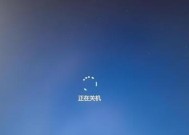戴尔笔记本无法开机?故障排除指南?
- 家电技巧
- 2025-03-28
- 11
- 更新:2025-03-27 00:29:13
开篇核心突出:本文是一份为遇到戴尔笔记本无法开机问题的用户提供的故障排除指南。我们将通过一系列检查和处理步骤,帮助您识别问题根源并尝试解决。在开始故障排除之前,请确保按照本指南逐步进行,避免造成进一步的损害。
一、初步检查:简单故障排除
在深入诊断之前,首先进行一些基本的检查和操作,这些可能解决最简单的故障。
1.1检查电源连接
确认戴尔笔记本电源适配器是否正确连接到电源,并且电源线没有损坏。
确保适配器插入笔记本的充电端口时已正确锁定。
1.2确认电池状态
如果笔记本电池可拆卸,尝试移除电池,直接使用电源适配器进行开机尝试。
检查电池电量是否充足或是否有明显的损坏迹象。
1.3观察指示灯状态
观察笔记本上的指示灯是否正常亮起。若指示灯异常,可能意味着电源供应存在问题。
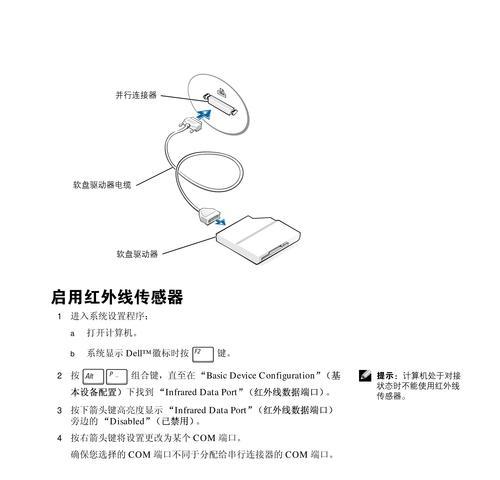
二、硬件检查:寻找深层次原因
如果初步检查未果,需对硬件进行更详细的检查。
2.1内存条检查
关闭笔记本电脑电源,打开底部盖板,取出内存条并清洁金手指部分。
确保内存条安装稳固,无接触不良。
2.2硬盘检查
使用系统盘或者安装盘尝试启动计算机,检查是否能识别硬盘。
在BIOS设置中检查硬盘是否被正确识别。
2.3其他硬件检查
检查主板、键盘、屏幕连接线等是否有松动或损坏的情况。
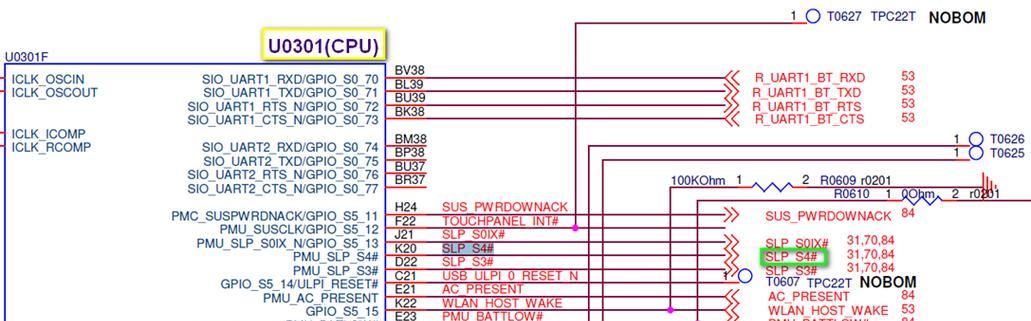
三、软件层面:引导和系统修复
如果硬件检查无问题,可能需要从软件层面解决问题。
3.1使用安全模式
重启笔记本,尝试使用F8或其他功能键进入安全模式。
若能成功进入,则可能是驱动程序或启动项引起的冲突。
3.2系统还原或重装系统
尝试在安全模式下启动系统还原,恢复到无法开机之前的一个还原点。
如果系统还原不可行,可以考虑备份重要数据后重装操作系统。

四、其他可能的原因
有时候,无法开机的问题可能来自于其他方面。
4.1触发过热保护
长时间使用未进行散热可能导致笔记本过热保护机制启动,暂时无法开机。
确保笔记本散热良好,并清除风扇和散热通道的灰尘。
4.2BIOS设置问题
某些情况下不正确的BIOS设置可能阻止笔记本正常启动。
尝试恢复BIOS默认设置或在安全模式下调整BIOS设置。
4.3主板问题
如果所有硬件检查和软件尝试都未能解决问题,则可能存在主板故障。
这种情况下,建议联系戴尔官方技术支持或专业维修服务。
五、预防和维护建议
为了避免未来发生类似问题,我们提供一些预防和维护的建议。
5.1定期清洁
定期清洁笔记本的外部和内部,包括风扇和散热通道,以防止灰尘堆积。
5.2适配器和电池保养
正确使用和维护电源适配器和笔记本电池,避免过度充电和长时间高温环境使用。
5.3软件更新
定期更新操作系统和驱动程序,以免软件不兼容或漏洞引发问题。
5.4正确关机
使用正确的关机流程,避免直接切断电源,这对于笔记本的硬盘和系统稳定有重要作用。
通过以上步骤,您应该能够对戴尔笔记本无法开机的故障进行一定程度的识别和处理。如果您在处理过程中遇到困难,或者问题依然存在,建议联系专业的技术支持进行进一步的检查和维修。戴尔官方技术支持团队能够提供更为详细和专业的指导,确保您的笔记本尽快恢复正常工作。